3D モデルに機器を追加します。
既存のパターンから機器を作成するには
- リボンで、[ホーム]タブ
 [機器]パネル
[機器]パネル  [作成]の順にクリックします。
[作成]の順にクリックします。 
- [機器を作成]ドロップダウン リストで、機器クラス(例: 熱交換器)をクリックします。フライアウト メニューで、既存の機器タイプ(例: 熱交換機)をクリックします。
- (ポンプとストレーナを除くすべての機器タイプの場合)[シェイプ]で[追加]をクリックし、この機器タイプで使用可能なシェイプを追加するか、[削除]をクリックして既存のシェイプを削除します。上矢印または下矢印を使用して、シェイプのスタック順序を変更します。 注:
[シェイプ]リストでは、垂直型機器の場合は一番上のシェイプが最初にリストされ、一番下のシェイプが最後にリストされます。水平型機器の場合は、正面が最初にリストされ、端が最後にリストされます。
- [概略]で、次の操作を行います。
- (オプション)タグを機器に割り当てるには、[タグ]ボックス内をクリックします。[タグを割り当て]ダイアログ ボックスの[タイプ]ボックスにタイプ(例: 熱交換器の場合は E)を入力します。[番号]ボックスに、一意の数値 ID を入力します。[割り当て]をクリックします。
- この機器の説明を割り当てるには、[部品仕様]ボックスに説明(例: 熱交換器 - カスタム)を入力します。
- 高さ(挿入位置から最初のシェイプの下部までの垂直の高さ)を割り当てるには、[高さ]ボックスに値を入力します。
- [シェイプ]で、シェイプをクリックします。[寸法]に、寸法値を入力します。変更するシェイプの寸法ごとにこの手順を繰り返します。 注:
シェイプをクリックしてその寸法を変更すると、シェイプおよびその寸法値がプレビュー イメージに表示されます。
- [プロパティ]タブで、ノズル情報を表示し、項目の関連データ(製造元、材料、サイズなど)を追加します。 注:
機器を作成した後、ノズルを直接 3D モデルで追加または修正できます。
- (オプション)この機器の部品およびそのデータを他の機器部品のテンプレートとして使用するには、次の操作を行います。
- [テンプレート]をクリックします。
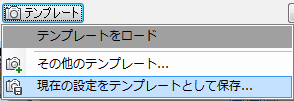
- ドロップダウン リストで、[現在の設定をテンプレートとして保存]をクリックします。
- [テンプレートを名前を付けて保存]ダイアログ ボックスで、このテンプレートを保存する場所にナビゲートします。[ファイル名]ボックスに、テンプレート名を入力します。[保存]をクリックします。
注: モデルでノズルを直接追加または修正した後にテンプレートを保存することもできます。機器テンプレートのファイル拡張子は .peqs です。 - [テンプレート]をクリックします。
- [機器を作成]ダイアログ ボックスで、[作成]をクリックします。
- 作図領域で、クリックして機器モデルを配置するか、目的の挿入位置の座標を入力します。
- 機器モデルの方向を指定するには、次のいずれかを行います。
- モデルを目的の位置に向けるには、回転値を入力するか、コンパス ツールを使用します。[Enter]を押します。
- [Enter]を押して、既定の位置を受け入れます。move[移動]、rotate[回転]、または 3drotate[3D 回転]などの AutoCAD コマンドを使用して機器の位置をさらに細かく指定できます。